Списание долгов с неистекшим сроком давности. Списание дебиторской задолженности Списание задолженности покупателя в 1с 8.3
Чтобы провести корректировку долга в 1С 8.3 используется одноименный документ Корректировка долга. Данный документ можно найти в меню Покупки или Продажи – Расчеты с контрагентами – Корректировка долга:
- Зачет авансов – служит для зачета авансов, выданных контрагентам;
- Зачет задолженности – зачет задолженности, контрагента или третьего лица;
- Перенос задолженности – служит по переуступке задолженности, в том числе по договорам, счетам и документам;
- Списание задолженности – применяется для списания безнадежных долгов организации как дебиторской, так и кредиторской задолженности;
- Прочие корректировки – служит для корректировки дебиторской и кредиторской задолженности между контрагентами и счетами:

Операция Зачет авансов служит для зачета авансов, выданных контрагентам. Для этого в документе Корректировка долга выберем Вид операции – Зачет авансов :

Предположим, организация «Комфорт-сервис» предоставила услугу покупателю «Монолит» на сумму 70 000 руб. При этом организации «Комфорт-сервис» необходимо зачесть аванс предоплаты организации «Инвема» за организацию «Монолит» согласно письму:

Согласно примеру в документе Корректировка долга заполним поля:
- Зачесть аванс – выберем перед Покупателем;
- В счет задолженности – Третьего лица перед нашей организацией;
- Номер проставляется автоматически;
- Дата – дата совершения взаимозачета;
- Покупатель (Кредитор)- согласно примеру это плательщик «Инвема»;
- Третье лицо (Дебитор)- покупатель «Монолит».
Далее на вкладке Авансы покупателя (Кредиторская задолженность) по кнопке Заполнить сформируется задолженность. На вкладке Задолженность третьего лица (Дебиторская задолженность) также сформируем задолженность по кнопке Заполнить. По кнопке Добавить необходимые данные можно заполнить в ручном режиме:

Корректировка долга при проведении взаимозачета
При корректировке долга в 1С 8.3 проведение взаимозачета осуществляется при помощи операции Зачет задолженности, которая предусматривает зачет задолженности контрагента либо третьего лица.
Рассмотрим пример акта тройного взаимозачета, где необходимо произвести зачет задолженности покупателя (Дт 62) и третьим лицом – поставщиком товара (Кт 60).
Предположим наша организация «Комфорт-сервис» отгрузила товар покупателю «Монолит» на сумму 540 000,00 руб:

«Вега-транс» поставила товар для «Комфорт-сервис» на сумму 3 149,89 руб:

Для проведения взаимозачета в 1С 8.3 в документе Корректировка долга вводим следующие данные:
- В поле Зачесть задолженность выбираем контрагента по которому производим зачет. В нашем примере – покупателя «Монолит»:

- В поле В счет задолженности укажем в счет какой задолженности производим погашение долга. По примеру Нашей организации и третьим лицом – «Вега-транс»;
- В поле Валюта указываем валюту расчетов;
- В поле Дата укажем дату документа проведения корректировки;
- Поле Номер заполняется автоматически.
На вкладке Задолженность покупателя (дебиторская) по кнопке Заполнить автоматически заполняется и зачитывается задолженность между выбранными контрагентами либо заполняем в ручном режиме:

Если задолженность зачета не совпадает, то на закладке исправляем большую сумму задолженности на нужную по зачету. Согласно примеру на сумму 3 149,89 руб.:

После проведения документа видим сформированные проводки по взаимозачету:

Если сформируем оборотно – сальдовую ведомость по счетам 60, 62, то увидим отраженный взаимозачет в 1С 8.3:


Корректировка долга при переносе задолженности
При корректировке долга в 1С 8.3 Перенос задолженности служит для переуступки задолженности, в том числе по договорам, счетам и документам. Рассмотрим вариант переноса задолженности в 1С 8.3.
Предприятие «Комфорт Сервис» приобретает товары у «Монолита» на сумму 118 000,00 руб.:

Контрагент «Монолит» просит в письме оплатить в счет дебиторской задолженности «Комфорт Сервиса» в сумме 118 000,00 руб. третьему лицу ООО «Андромеда», перед которой имеет кредиторскую задолженность:

Сформируем оборотно-сальдовую ведомость, по которой произведем перенос задолженности и закроем возникшие дебиторскую и кредиторскую задолженности:

Перенос задолженности в 1С 8.3 произведем документом Корректировка долга, заполнив соответствующие поля документа. Вкладку Авансы поставщику заполним вручную или по кнопке Заполнить:

Аналогично на вкладке Задолженность перед третьим лицом (кредиторская задолженность) заполним поля вручную или по кнопке Заполнить:

После проведения документа Корректировка долга в 1С 8.3 сформируем Оборотно-сальдовую ведомость, где увидим произведенный взаимозачет по письму:

Корректировка долга при списании задолженности с истекшим сроком давности
Операция Списание задолженности в 1С 8.3 применяется для списания безнадежных долгов организации как дебиторской, так и кредиторской на счет доходов или расходов. Для этого в документе Корректировка долга заполним необходимые поля:
- Вид операции – списание задолженности;
- Списание – выберем необходимую задолженность:

Допустим в 1С 8.3 необходимо списать Кредиторскую задолженность поставщику:

Заполним поля поставщика (кредитора). В нашем случае – это “Вега-Транс”. Для заполнения табличной части вкладки Задолженность поставщику (кредиторская задолженность) нажмем кнопку Заполнить или заполним в ручном режиме кнопкой Добавить:

На вкладке Счет списания заполним соответствующий счет списания задолженности Доходы или расходы :

Сформируем оборотно-сальдовую ведомость:

Прочие корректировки долга
Операция Прочие корректировки в 1С 8.3 применяется по дебиторской и кредиторской задолженности между контрагентами и счетами. Если не подходят вышеуказанные операции, то можно воспользоваться данной операцией:
- Если заполним вкладку дебиторской задолженности, то программа 1С 8.3 сделает корректировку дебиторской задолженности по данному контрагенту;
- Если заполним вкладку Кредитор, то корректировку по кредиторской задолженности контрагента;
- При заполнении обоих вкладок программа 1С 8.3 сделает взаимозачет по контрагенту дебитора и кредитора;
- На вкладке Счет учета необходимо заполнить счета списания по дебиторской и кредиторской задолженности при необходимости. В случае если счета не заполнены, то программа 1С 8.3 расценит данную операцию как взаимозачет;
- Если сумма в дебиторской и кредиторской задолженности одинаковы, то программа 1С 8.3 расценит эту операцию как взаимозачет.
- В остальных случаях программа 1С 8.3 расценивает операцию как списание задолженности или как переуступка долга, в зависимости от счетов указанных в закладке счета.
Ситуация, когда нам должны, но точно не вернут, одинаково неприятна как простым обывателям, так и бизнесу. Но если обычным людям не так просто решить этот вопрос, то компании могут зачесть невозвратный долг себе в расходы. Рассмотрим процесс списания таких долгов.
Причины возникновения безнадежного долга
Списание дебиторской задолженности, учитываемой в целях налогообложения относится только к компаниям на ОСНО. К большому сожалению «упрощенцы» не вправе принять ее к расходам, которые строго зафиксированы в п. 1 ст. 346.16 НК РФ. Обязательное условие списания долга – безнадежность его возврата.
Причин, по которым долг может быть признан безнадежным, три:
- окончание исполнительного производства потому, что приставы не смогли установить местонахождения должника или же его имущества недостаточно для погашения долга;
- организация ликвидирована;
- прекращение обязательства в связи с невозможностью исполнения.
Первое: вы выиграли суд, он постановил взыскать долг, приставы получили исполнительный лист, но или должник скрылся и найти его нельзя, или же просто нет имущества, которое может хоть как-то покрыть сумму. Долг можете списывать. Но бывает всякое, вдруг должник объявился и готов ответить по своим обязательствам, выплатив вам все, что положено. Но вы сумму уже списали у себя в учете, поэтому требуется включить полученный долг в прочие доходы (п. 7 ПБУ 9/99).
Второе: организация-дебитор обанкротилась, ликвидирована, об этом появилась запись в ЕГРЮЛ, спросить свое не с кого, именно этот день считается датой возникновения безнадежной задолженности. Но может быть и так, что организация просто перестала подавать «признаки жизни»: в течение года не сдавалась никакая отчетность, операций по счетам в банках не было, и налоговая принудительно вычеркнула ее из ЕГРЮЛ. Хоть решения суда и не было, но вы можете признать долг безнадежным ссылаясь на п. 2 ст. 64.2 ГК РФ и судебную практику (Постановление ФАС ВСО от 27.09.2012 № А19-8821/2011).
Если банкротом признан индивидуальный предприниматель, то датой возникновения долга считается день вынесения судом такого решения. Если вы увидели в выписке ЕГРЮЛ, что ИП снят с регистрации, то это не значит, что вы не можете взыскать с него положенную сумму, так как согласно гл. 26 ГК РФ, предприниматель отвечает по своим обязательствам всем своим имуществом, поэтому и нужно именно подтверждение его банкротства.
Третье: событие печальное, но ИП умер. Согласно законодательству, его родственники отвечают по его долгам, но только в пределах унаследованного имущества. Например, если в наследство получили они 1000 руб., то взыскать с них 5000 руб. не удастся.
Возможны, конечно, и всякие махинации, которые приводят к тому, что признать долг нет юридической возможности, но это регулирует другой кодекс.
Документы, подтверждающие наличие задолженности
Основное условие для учета задолженности в целях налога на прибыль – это возможность подтвердить ее документально. Нет документов, заверенных покупателем, нет и долга.
Что мы должны иметь для того, чтобы подтвердить реальность долга? Это товарные накладные, акты выполненных работ, оказанных услуг, акты на передачу прав, платежный поручения, выписка из ЕГРЮЛ с подтверждение исключения организации. Акт сверки расчетов, подписанный контрагентом для подтверждения долга, не подойдет, так как для этого нужны только первичные документы (п. 1 ст. 525 НК РФ, Приказ Минфина РФ от 29.07.1998 г. № 34н, Письмо ФНС РФ от 06.12.2010 № ШС-37-3/16955). Если у вас нет первички, но есть расписка от дебитора, что он подтверждает наличие долга, и грамотные пояснения, почему нет первичных документов, то вы можете попытаться обратиться в суд с этими бумагами.
Списание задолженности в «1С»
У нас есть первичка, подтверждающая наличие долга, платежные поручения, заверенные банком (живой печатью), мы получили выписку из ЕГРЮЛ, возможно, исполнительный лист, можем приступать к формированию пакета документов по списанию дебиторской задолженности.
Первоначально нам нужно выпустить приказ о проведении инвентаризации расчетов. Его можно распечатать из базы, но для этого нужно в меню «Все функции » в пункте «Документы » выбрать «Акт инвентаризации расчетов ». Создаем документ, в нем заполняем вкладки: «Дебиторская задолженность », оставляем там только нашего должника, других удаляем; вкладка «Счета расчетов » должна заполниться автоматически, но если это не так, то выберите все счета, по которым у вас имелась задолженность; во вкладку «Проведение инвентаризации » вносим дату, выбираем тип документа, на основании которого проводится это мероприятие, в поле «Причина» сведения вносим от руки вносим; далее заполняем вкладку «Инвентаризационная комиссия », в ней указываем членов комиссии, обязательно галочкой отмечаем председателя. Внимание, если члены комиссии не являются сотрудниками организации, то они должны иметь доверенность на участие в инвентаризации. Форма доверенности свободная, но в ней должно быть охвачены все мероприятия по проведению инвентаризации задолженности и ее последующего списания.
Форму заполнили и провели, и теперь мы можем распечатать прямо из нее Приказ о проведении инвентаризации, следом мы печатаем Акт инвентаризации расчетов.
После этого нужно скачать бланк Справки инвентаризации расчетов с покупателями, поставщиками и прочими дебиторами и кредиторами (Приложение к форме № ИНВ-17). Заполняем ее, в поле «к акту » указываем номер и дату нашего акта инвентаризации расчетов.
Все основные документы заполнены, заверены и можно выпускать Приказ «О списании дебиторской задолженности» – он делается в свободной форме. В нем указываются основные данные дебитора, после слова «Приказываю », пишется что именно списывается и в какой сумме, сумма прописью и цифрами, далее идет пояснение, почему задолженность может быть списана. Ну и следует его завершить словами: «Приказ вступает в силу с момента подписания ».
Теперь убираем долг из ОСВ. Во вкладке «Продажи » выбираем «Расчеты с контрагентами », пункт «Корректировка долга ». Создав документ в графе «Вид операции » выбираем «Списание задолженности », ниже «Списать » – задолженность покупателя или поставщика, если был аванс, заполняем, из выпавших сделок выбираем нужные, остальные удаляем. После этого переходим ко вкладке «Счет списания », в поле «Счет » указываем 91.02, в «Прочие доходы и расходы » «Списание дебиторской (кредиторской) задолженности », и в «Реализуемые активы » вносим нашего контрагента.
На этом процесс списания закончен. Но после сдачи декларации по налогу на прибыль вам обязательно поступит требование о подтверждении правомерности списания задолженности. К пояснительному письму вам будет необходимо приложить Приказ о проведении инвентаризации, Акт инвентаризации расчетов, Справку, Приказ о списании долга, и, самое главное, первичную документацию, обязательно заверенную контрагентом, платежные поручения, заверенные банком, договор, выписку из ЕГРЮЛ или исполнительный лист.
Сегодня мы выясним как в программе 1С сделать корректирование долговых обязательств, а именно корректировку долга, проведение взаимозачета; мы выясним отличие в опциях соответствующего механизма корректирования в 1С.
Рассматривать процесс указанного обслуживания долга будем в программе 1С Бухгалтерия версии 8.3., также сделаем сноски по документу корректировки долга для программы 1С Бухгалтерия версии 8.2.
Итак, для корректировки долга и, например, разрешения взаимозачета между контрагентами в 1С используется документ «Корректировка долга».
Перейти к журналу документов корректировки как в 1С 8.3, так и в 1С 8.2 можно открыв любой из пунктов главного меню «Покупка» или «Продажа».

Выполнив переход к журналу документов корректировки, создадим новую запись.

Здесь остановимся и рассмотрим более подробно варианты операций документа, предлагаемых разработчиком.

Разработчик предлагает воспользоваться следующими вариантами коррекции сальдо долговых обязательств:
Зачет авансов . Опция применяется для учета во взаиморасчетах авансов, выданных контрагентом.
Зачет задолженности. Выбирая данный пункт бухгалтер получает автоматизированный инструмент по зачету образовавшейся задолженности учетной организации по определенному контрагенту. Можно зачитывать долг как перед конкретным покупателем, так и перед третьим лицом.
Перенос задолженности. Опция применяется для переуступки задолженности с одного контрагента на другого. Также может применяться для перемещения долга определенного контрагента по его договорам, документам и счетам.
Списание задолженности. Очевидно из названия, что этот пункт операций применяется для предназначено для списания безнадежной кредиторской или дебиторской задолженности. При этом сумма будет включена в состав доходов или расходов.
Прочие корректировки. Выбор опции «Прочие корректировки» позволяет учитывать различные комбинации корректировки как дебиторской, так и кредиторской задолженности между различными контрагентами и счетами.
В 1С Бухгалтерия 8.2 опции будут немного иные, но их функциональное назначение изменяется незначительно и очевидно из наименований.

Продолжим взаимозачет долга в программе 1С, конфигурация «Бухгалтерия» версии 8.3.
Выбрав вариант выполняемой операции «Зачет задолженности», указываем в документе организацию по которой будет проводиться операция, контрагента-покупателя, вариант зачета долга, в счет какой задолженности будут выполнены проводки и т.д.
Затем, в зависимости от состояния расчетов с контрагентом нажимаем или кнопку «Добавить» для ручного ввода данных коррекции, или кнопку «Заполнить» для автоматического заполнения данными по взаиморасчетам.

В табличной части на закладке «Задолженность покупателя (…)» появляется нужная нам запись.

Повторяем заполнение данными учета на второй закладке «Задолженность перед покупателем (…)».

Теперь, когда мы внесли данные по взаимозачету сальдо, внизу документа отображаются суммы дебиторской, кредиторской задолженностей и, собственно, результирующая сумма после зачета.

Т.к. суммы зачитываемых средств не совпадают, то взаимозачет не может быть реализован.
Чтобы исправить ситуацию, перейдем на закладку с большей суммой по документу и укажем нужную цифру в поле к зачету.

Нажимаем «Записать и закрыть». Будет сформирован нужный нам документ взаимозачета. Проверим проводки:

Взаимозачет нами успешно был выполнен.
Печатаем акт. Нажимаем кнопку «Акт взаимозачета» в документе корректировки.

Вернемся теперь к 1С версии 8.2 .
В общем и целом процесс проведения корректировки долга в 1С версий 8.3 и 8.2 совпадает, хотя и имеет некоторые отличия. Выбрав тип операции «Проведение взаимозачета», заполняем шапку. Затем нажимаем кнопку «Заполнить остатками по взаиморасчетам», документ будет заполнен данными учета.

Проводим сформированный документ и сверяем проводки.

Так проводится взаимозачет долге в учетной системе 1С. Механизм корректировки долга для различных конфигураций хоть и имеет некоторые отличия, но в общем подобен и функционально совпадает. В нашей статье рассмотрены вопросы , 8 3, перенос задолженности, перенос задолженности,
Чаще всего предприятия списывают дебиторку по причине истечения исковой давности. Рассмотрим на примере как отразить эту хозяйственную операцию в 1С:Бухгалтерии 8.
Выбираем в меню «Покупка» или «Продажа» пункт «Корректировка долга», в открывшемся журнале нажимаем кнопку «Добавить». Далее в окне с выбором вида операции выбираем пункт «Списание задолженности». Откроется диалоговая форма документа, в шапке подбираем контрагента и устанавливаем валюту:
Далее на закладке «Дебиторская задолженность» нажимаем кнопку «Заполнить». Табличная часть автоматически заполняется документами, по которым есть задолженность на дату документа. Значение списываемой задолженности для целей налогового учета вводится вручную в соответствующую ячейку табличной части и может отличаться от суммы задолженности для целей бухгалтерского учета.

Переходим на закладку «Счета учета» и выбираем корреспондирующие счета и аналитику для списания дебиторской задолженности в бухгалтерском и налоговом учете:
Нажимаем «ОК» и проводим документ. При проведении документа формируются проводки бухгалтерского учета:
… и проводки налогового учета: